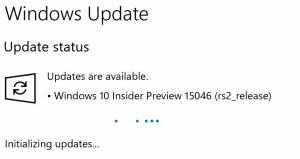Come creare il collegamento sul desktop e il menu contestuale di Copilot
Per un accesso più rapido, puoi creare un collegamento sul desktop Copilot in Windows 11 o aggiungerlo al menu contestuale del desktop. Sarà una bella aggiunta all'icona esistente nella barra delle applicazioni e al tasto di scelta rapida Win + C. Successivamente, puoi rimuovere Copilot dalla barra delle applicazioni per dare più spazio alle app in esecuzione.
Pubblicità
La creazione di ChatGPT è stata di grande importanza per lo sviluppo dell’intelligenza artificiale. Le grandi aziende IT, inclusa Microsoft, non potevano restare da parte. Investendo presto in OpenAI, Microsoft ha fatto la scelta giusta. Dalla collaborazione tra le due società è nata Bing Chat.
Successivamente, l'azienda ha iniziato a lavorare su Copilot, un assistente software integrato basato su Bing Chat. In Windows 11, sostituisce l'impopolare Cortana.
Visivamente, Windows Copilot è un pannello verticale che si apre sul bordo destro dello schermo. L'utente può avviarlo facendo clic sul pulsante corrispondente sulla barra delle applicazioni.

Secondo Microsoft, il nuovo assistente virtuale avrà ancora più funzionalità di Cortana. Oltre a fornire risposte a varie domande, può ottimizzare e migliorare le prestazioni di Windows, nonché semplificare l'interazione dell'utente con il sistema operativo. Windows Copilot riceverà anche il supporto per plugin nativi e di terze parti, che in futuro dovrebbero espandere significativamente le capacità dello strumento.
Se non hai abbastanza spazio nella barra delle applicazioni, puoi farlo rimuovere Copilot dalla barra delle applicazionie crea un'icona per esso. Per creare un collegamento sul desktop per Copilot in Windows 11, procedi come segue.
Come creare un collegamento sul desktop per Copilot
- Fare clic con il tasto destro in un punto qualsiasi dello sfondo del desktop e selezionare Nuovo > Collegamento dal menù.

- Nella casella Oggetto digitare o incollare la seguente riga:
microsoft-edge://?ux=copilot&tcp=1&source=taskbar. Clic Prossimo.
- Tipo Copilota di Windows nel nome della scorciatoia nella pagina successiva.

- Clic Fine per chiudere la procedura guidata di collegamento.
- Ora, fai clic con il pulsante destro del mouse su "Copilota di Windows" scorciatoia appena creata e seleziona Proprietà.
- Sul Documento Web scheda, selezionare l'icona desiderata per la voce Copilot. Puoi usare uno di questi.

- Infine, fare clic su Fare domanda a E OK.
Hai fatto. Ora, per avviare l'assistente, puoi fare clic sul collegamento sul desktop Copilot che hai appena creato. Inoltre, ora puoi sbloccarlo in sicurezza dalla barra delle applicazioni.
In alternativa, puoi aggiungere Copilot al menu contestuale del desktop. Non apparirà da nessuna parte finché non lo farai tu MAIUSC+clic con il pulsante destro del mouse la carta da parati.
Aggiungi Copilot al menu contestuale
- Apri l'editor del registro digitando regedit.exe nella ricerca di Windows.
- Passare a HKEY_CURRENT_USER\Classes\DesktopBackground\shell chiave.
- Fare clic con il pulsante destro del mouse su conchiglia tasto a sinistra e selezionare Nuovo > Chiave dal menù.

- Tipo Copilota per il nome del nuovo tasto e premere accedere.

- Ora, fai clic con il pulsante destro del mouse su Copilota chiave appena creata e seleziona Nuovo > Valore stringa dal menù.

- Assegna un nome al nuovo valore MUIVerbe fare doppio clic su di esso per aprire il relativo editor di dati.
- Impostare il MUIVerb valore a Copilota di Windows.

- Facoltativamente, puoi creare qui un nuovo valore stringa Icon e impostare i suoi dati sul percorso completo del tuo Copilot.ico file. Puoi usare queste icone.

- Ancora una volta, fai clic con il pulsante destro del mouse su Copilota premere ancora una volta e selezionare Nuovo > Chiave. Nominalo comando.

- Nel riquadro di destra, fare doppio clic sul valore predefinito (senza nome) e impostarlo sulla riga seguente:
rundll32.exe url.dll, FileProtocolHandler "microsoft-edge://?ux=copilot&tcp=1&source=taskbar".
Fatto! Ora fai clic con il pulsante destro del mouse sul desktop e seleziona Mostra più opzioni > Windows Copilot. Godere!

Per risparmiare tempo, ho creato due file di registro che puoi utilizzare per aggiungere o rimuovere il menu contestuale su richiesta. Puoi prendere i file qui:
Scarica i file REG
Estrai l'archivio ZIP scaricato e apri uno dei seguenti file.

-
Add Copilot to context menu.reg- aggiunge la nuova voce al menu del desktop. -
Remove Copilot from context menu.reg- rimuove il Copilot, ovvero ripristina le impostazioni predefinite.
Infine, per ottenere informazioni complete, esaminiamo altri metodi per aprire Copilot.
Come aprire Windows Copilot
Metodo uno. Apri Copilot con una scorciatoia da tastiera
premi il Vincita + C tasti insieme sulla tastiera. Questo aprirà immediatamente l'assistente. Puoi chiuderlo con la stessa sequenza di tasti.
Metodo due. L'icona della barra delle applicazioni
Facendo clic sul pulsante Copilot nella barra delle applicazioni si aprirà l'assistente.

Metodo tre. Apri Windows Copilot da Microsoft Edge
- Inizia il Microsoft Bordo navigatore.
- Fare clic sul pulsante Bing/Copilot a destra della barra degli strumenti.

- Il Copilot è ora in esecuzione nella barra laterale di Edge.
Questo è tutto!
Se ti è piaciuto questo articolo, condividilo utilizzando i pulsanti qui sotto. Non ti toglierà molto, ma ci aiuterà a crescere. Grazie per il vostro sostegno!
Pubblicità